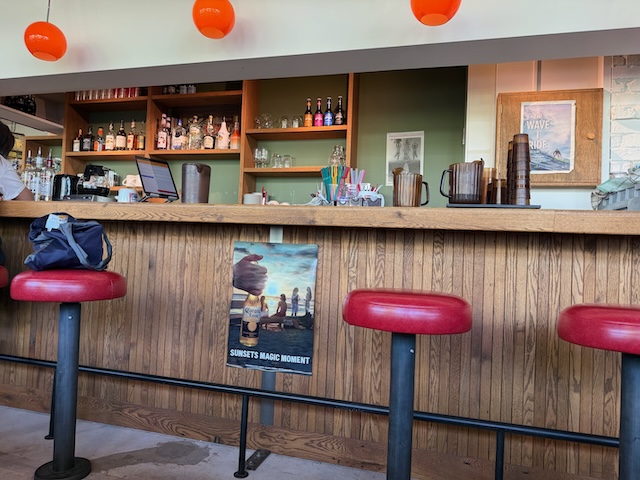いつだったか、伊豆の稲取に仕事で行ったとき、地元の人にヤマモ(やまもものことを伊豆ではこう呼ぶ)のことを聞いた。実が酸っぱくておいしいと。庭木では主木にすることもあるほど立派な形になる常緑高木。お土産屋ではヤマモのジャムを使ったお菓子を売っていたりする。

で、数年後に伊豆の川名の植木屋で2鉢、瑞光と山口という種類をひとつずつ買ってきた。庭に植えたところ瑞光の方は周囲の緑に苦戦していまだおおきくなれない。山口の方は環境がよかったようで順調に成長して、ようやく昨年から実を付け始めた。
今年は大収穫。ザルに3杯位とれた。写真の3倍。

ジャムにしてみた。片手のアルミ鍋で、当たらないようにコップ1杯くらいの水を入れて実をごろごろと加熱。5分くらいで汁が出てくる。十分に火が通ったらザルで裏ごし。とれた液体と、裏ごしの果肉を砂糖と一緒に煮る。うちではサトウキビの砂糖とか黒糖をつかう。一度煮立ったら冷まして固さを見る。

翌朝もう少し煮詰めてみた。結構あったと思ったのにジャムビンひとつ半になった。ザル3杯あるので、全部でジャムビン4個分くらい。

今日はたまたまPacificのミニバケットがあったのでKiriをはさんでいただく。ジャムはパンに塗るだけでもおいしい。バケットは手抜きな感じで、焼かないでバター塗りも省略。牛乳のとなりのコーヒーは須藤コーヒーのモカ。

ヤマモモジャムはヨーグルトにかけてもおいしいし、すぐになくなりそう。